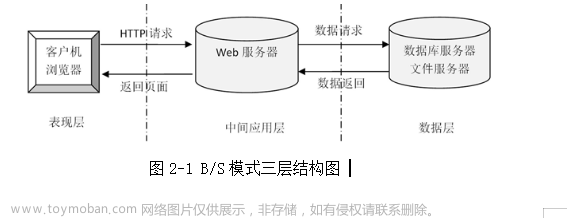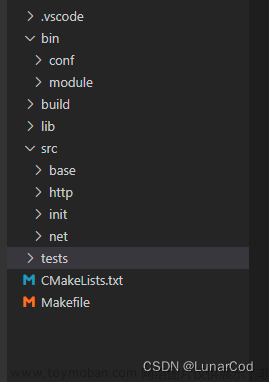前言
为什么需要这样一个框架,以及这个框架带来的好处是什么?
从字面意思上理解:该框架可以用来同时管理多个小程序,并且可以抽离公用组件或业务逻辑供各个小程序使用。当你工作中面临这种同时维护多个小程序的业务场景时,可以考虑使用这种模式。灵感来自最近webpack的多项目打包构建
起步
首先你得先安装好taro脚手架,然后基于该脚手架生成一个taro项目
初始化taro项目
taro init miniApp
这是我选择的初始化配置,你当然也可以选择其它模版,只要编译工具选择webpack就可以,下面的步骤基本相同
打开项目安装依赖
pnpm install
这样一个基本的taro项目就生成好了,但这样只是生成了一个小程序,那我们如果有许多个小程序是不是还要按上面这些步骤继续生成,当然不需要,这样不仅费时间,而且难以维护。
下面我们就来把这个框架改造成支持同时管理多个小程序。
改造(支持多小程序)
此时的项目结构是这样的:

-
config下面是一些小程序以及webpack的配置 -
src下面是我们小程序的项目代码 -
project.config.json是当前小程序配置文件 -
...
改造目录
在src目录下新增目录:apps、common
-
apps:小程序目录,存放各个小程序的代码 -
common:公用目录,存放公用组件及业务逻辑代码
apps
这里每个小程序对应一个文件夹,里面存放对应小程序的代码
这里需要把根目录下的project.config.json放到小程序目录下,因为每个小程序都需要自己的配置文件
比如:nanjiu、nanjiu_notebook两个小程序

common
这里主要是存放公用代码:组件、业务、请求

修改配置
config/index.js
import path from 'path'
const app = process.env.APP
const config = {
projectName: 'mini_app',
date: '2024-1-21',
designWidth: 750,
deviceRatio: {
640: 2.34 / 2,
750: 1,
828: 1.81 / 2
},
sourceRoot: `src/apps/${app}`, // 项目源码目录
outputRoot: `${app.toUpperCase()}APP`, // 打包产物目录
alias: {
'@/common': path.resolve(__dirname, '..', 'src/common'), // 别名配置
},
// ....
module.exports = function (merge) {
if (process.env.NODE_ENV === 'development') {
return merge({}, config, require('./dev'))
}
return merge({}, config, require('./prod'))
}这里需要注意的是sourceRoot,因为要支持多小程序,那么这里就不能固定写死了,我们可以在启动时通过传参来区分当前启动或打包哪个小程序。
自定义构建脚本
在项目根目录新建文件夹build存放构建脚本
// cli.js
const shell = require('shelljs')
const fs = require('fs')
const path = require('path')
const inquirer = require('inquirer')
const action = process.argv[2]
let app = process.argv[3]
const runType = action == 'dev' ? '启动': '打包'
function start() {
// 处理配置文件
process.env.APP = app
console.log(`🚀🚀🚀🚀🚀🚀正在${runType}小程序:${app}`)
let cmd = ''
if(action == 'dev') {
cmd = `taro build --type weapp --watch --app ${app}`
} else {
cmd = `taro build --type weapp --app ${app}`
}
const child = shell.exec(cmd, {async:true})
child.stdout.on('data', function() {
// console.log(data)
})
}
// ...
start()配置脚本命令
//package.json
// ...
"scripts": {
"start": "node build/cli.js dev",
"build": "node build/cli.js build",
}验证
所有工作完成后,可以来看看这个框架能不能满足我们的需求

命令执行成功,项目根目录下会生成对应的小程序代码

再把该产物使用小程序开发者工具看是否能跑起来

这边能够跑起来,就说明打包没有问题了,同样可以验证其它的小程序
优化构建脚本
多小程序架构搭建完,有同事反馈启动报错,我心想:不能吧,我自己都验证过了,从报错信息上看他应该是启动时没输入需要启动的小程序,直接pnpm start了,这样的话就不知道应该启动哪个小程序了。其实启动命令已经在项目文档上写了,可能是没注意看。
那就只能优化优化,尽量避免这种情况,这里主要的逻辑是如果没有输入指定的的小程序,通过inquirer开启交互式命令,让他选择要启动哪个小程序。
// cli.js
const shell = require('shelljs')
const fs = require('fs')
const path = require('path')
const inquirer = require('inquirer')
const action = process.argv[2]
let app = process.argv[3]
const runType = action == 'dev' ? '启动': '打包'
if(!app) {
openInquirer()
return
}
// 未输入项目名称则开启交互命令行
function openInquirer() {
const projectList = fs.readdirSync(path.resolve(__dirname, '../src/apps'))
// 过滤隐藏文件
projectList.forEach((item, index) => {
if(item.indexOf('.') == 0) {
projectList.splice(index, 1)
}
})
const promptList = [
{
type: 'list',
message: '🚗请选择启动的小程序:',
name: 'pro',
choices: [...projectList],
},
]
inquirer.prompt(promptList).then((answers) => {
app = answers.pro
start()
})
}
function start() {
// 处理配置文件
process.env.APP = app
console.log(`🚀🚀🚀🚀🚀🚀正在${runType}小程序:${app}`)
let cmd = ''
if(action == 'dev') {
cmd = `taro build --type weapp --watch --app ${app}`
} else {
cmd = `taro build --type weapp --app ${app}`
}
const child = shell.exec(cmd, {async:true})
child.stdout.on('data', function() {
// console.log(data)
})
}
start()
这样就大功告成了!!!
文章转载自:前端南玖
原文链接:https://www.cnblogs.com/songyao666/p/17979605文章来源:https://www.toymoban.com/news/detail-820619.html
体验地址:引迈 - JNPF快速开发平台_低代码开发平台_零代码开发平台_流程设计器_表单引擎_工作流引擎_软件架构文章来源地址https://www.toymoban.com/news/detail-820619.html
到了这里,关于基于taro搭建小程序多项目框架的文章就介绍完了。如果您还想了解更多内容,请在右上角搜索TOY模板网以前的文章或继续浏览下面的相关文章,希望大家以后多多支持TOY模板网!